| 탐색 링크 건너뛰기 | |
| 인쇄 보기 종료 | |

|
Oracle® ZFS Storage Appliance 고객 서비스 설명서, 릴리스 2013.1.3.0 ZS4-4, ZS3-x, 7x20 컨트롤러 및 DE2-24, Sun Disk Shelf용 |
| 탐색 링크 건너뛰기 | |
| 인쇄 보기 종료 | |

|
Oracle® ZFS Storage Appliance 고객 서비스 설명서, 릴리스 2013.1.3.0 ZS4-4, ZS3-x, 7x20 컨트롤러 및 DE2-24, Sun Disk Shelf용 |
클러스터 직렬 포트에서 RJ-45 케이블을 분리하는 방법
Oracle Storage Drive Enclosure DE2-24P
Oracle Storage Drive Enclosure DE2-24C
ZS3-4 컨트롤러 HDD 또는 SSD를 교체하는 방법
ZS3-4 컨트롤러 PCIe 카드 및 라이저를 교체하는 방법
Oracle DE2 및 Sun Disk Shelf와 ZS3-4 상호 운용성
내부 구성 요소 서비스를 위한 ZS3-2 컨트롤러 준비
ZS3-2 컨트롤러 USB 플래시 드라이브를 교체하는 방법
Oracle DE2-24 및 Sun Disk Shelf와 ZS3-2 상호 운용성
7x20 컨트롤러 PCIe 카드 및 라이저를 교체하는 방법
 | 주의 - 이 절차에서는 정전기 방전에 민감한 구성 요소를 취급해야 하는데, 이로 인해 구성 요소에서 장애가 발생할 수 있습니다. 손상을 방지하려면 구성 요소를 다룰 때 정전기 방지 손목대를 착용하고 정전기 방지 매트를 사용하십시오. |
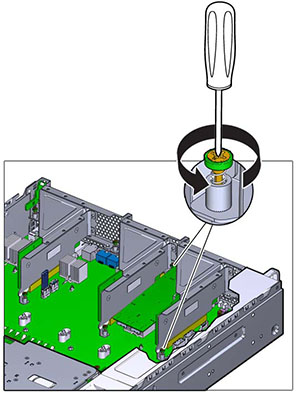
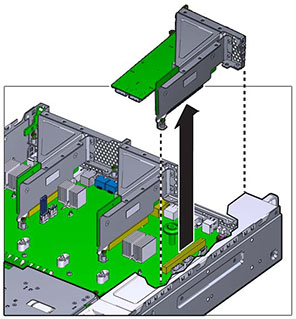
라이저 3 래치는 라이저 1과 2의 래치와 약간 다릅니다.
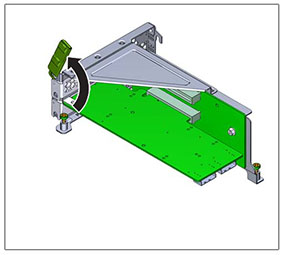
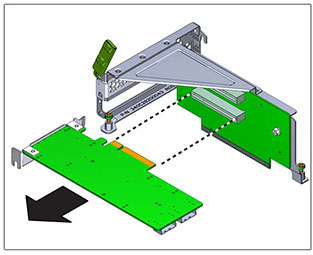
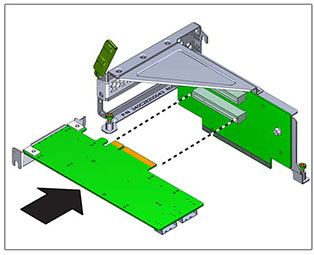
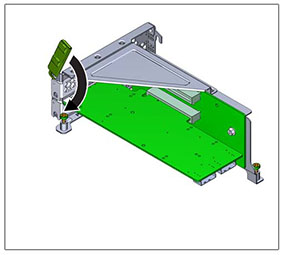
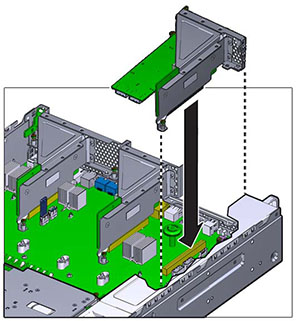
 )을 누릅니다. 그런 다음 Slots(슬롯)를 눌러 새 구성 요소의 상태를 확인합니다. 온라인 아이콘(
)을 누릅니다. 그런 다음 Slots(슬롯)를 눌러 새 구성 요소의 상태를 확인합니다. 온라인 아이콘( )은 녹색이어야 합니다.
)은 녹색이어야 합니다.